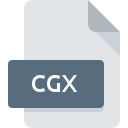
CGXファイル拡張子
ARM RL-TCPnet HTTP Web Server XML Web Page Update Script
-
DeveloperARM Holdings plc
-
Category
-
人気5 (1 votes)
CGXファイルとは何ですか?
CGXファイル名のサフィックスは、主にARM RL-TCPnet HTTP Web Server XML Web Page Update Scriptファイルに使用されます。 ARM RL-TCPnet HTTP Web Server XML Web Page Update Script仕様は、ARM Holdings plcによって作成されました。 CGXファイルは、を実行しているデバイスで使用可能なソフトウェアアプリケーションによってサポートされています。 CGXファイルは、1205データベースにリストされている他のファイル拡張子と同様に、開発用ファイルカテゴリに属します。 CGXファイルの管理にはNotePad++ text editorソフトウェアを使用することをお勧めしますが、4他のプログラムでもこのタイプのファイルを処理できます。 NotePad++ text editorソフトウェアはNotepad++ Teamによって開発されました。公式ウェブサイトでは、CGXファイルまたはNotePad++ text editorソフトウェアプログラムに関する詳細情報を見つけることができます。
CGXファイル拡張子をサポートするプログラム
CGXファイルは、モバイルを含むすべてのシステムプラットフォームで検出されますが、それぞれがそのようなファイルを適切にサポートする保証はありません。
CGXファイルを取り扱うプログラム
CGXファイルを開くには?
特定のシステムでCGXファイルを開くときに問題が発生する理由は複数あります。 幸いなことに、 CGXファイルに関する最も一般的な問題は、ITの深い知識がなくても、最も重要なことには数分で解決できます。 以下のリストは、発生した問題に対処するプロセスをガイドします。
手順1.NotePad++ text editorソフトウェアをインストールする
 ユーザーがCGXファイルを開くことを妨げる主な最も頻繁な原因は、CGXファイルを処理できるプログラムがユーザーのシステムにインストールされていないことです。 これは簡単です。 NotePad++ text editorまたは推奨プログラム(TextEdit, Windows Notepad, RL-TCPnetなど)のいずれかを選択し、適切なソースからダウンロードしてシステムにインストールします。 ページの上部には、サポートされているオペレーティングシステムに基づいてグループ化されたすべてのプログラムを含むリストがあります。 NotePad++ text editorをインストールしてダウンロードする最も安全な方法は、開発者のWebサイト(Notepad++ Team)にアクセスし、提供されたリンクを使用してソフトウェアをダウンロードすることです。
ユーザーがCGXファイルを開くことを妨げる主な最も頻繁な原因は、CGXファイルを処理できるプログラムがユーザーのシステムにインストールされていないことです。 これは簡単です。 NotePad++ text editorまたは推奨プログラム(TextEdit, Windows Notepad, RL-TCPnetなど)のいずれかを選択し、適切なソースからダウンロードしてシステムにインストールします。 ページの上部には、サポートされているオペレーティングシステムに基づいてグループ化されたすべてのプログラムを含むリストがあります。 NotePad++ text editorをインストールしてダウンロードする最も安全な方法は、開発者のWebサイト(Notepad++ Team)にアクセスし、提供されたリンクを使用してソフトウェアをダウンロードすることです。
ステップ2.最新バージョンのNotePad++ text editorを持っていることを確認します
 NotePad++ text editorがシステムにインストールされていても、 CGXファイルにアクセスできませんか?ソフトウェアが最新であることを確認してください。 ソフトウェア開発者は、製品の更新されたバージョンで最新のファイル形式のサポートを実装できます。 NotePad++ text editorがCGXでファイルを処理できない理由は、ソフトウェアが古いためかもしれません。 NotePad++ text editorの最新バージョンは後方互換性があり、ソフトウェアの古いバージョンでサポートされているファイル形式を処理できます。
NotePad++ text editorがシステムにインストールされていても、 CGXファイルにアクセスできませんか?ソフトウェアが最新であることを確認してください。 ソフトウェア開発者は、製品の更新されたバージョンで最新のファイル形式のサポートを実装できます。 NotePad++ text editorがCGXでファイルを処理できない理由は、ソフトウェアが古いためかもしれません。 NotePad++ text editorの最新バージョンは後方互換性があり、ソフトウェアの古いバージョンでサポートされているファイル形式を処理できます。
ステップ3.ARM RL-TCPnet HTTP Web Server XML Web Page Update ScriptファイルをNotePad++ text editorに関連付けます
NotePad++ text editorの最新バージョンがインストールされていて問題が解決しない場合は、デバイスでCGXを管理するために使用するデフォルトプログラムとして選択してください。 ファイル形式をデフォルトのアプリケーションに関連付けるプロセスは、プラットフォームによって詳細が異なる場合がありますが、基本的な手順は非常に似ています。

Windowsのデフォルトプログラムを変更する手順
- マウスの右ボタンでCGXをクリックすると、オプションを選択するメニューが表示されます
- → を選択します
- 最後にを選択し、NotePad++ text editorがインストールされているフォルダーをポイントし、常にこのアプリを使ってCGXファイルを開くボックスをチェックし、ボタン

Mac OSのデフォルトプログラムを変更する手順
- CGX拡張子を持つファイルをクリックしてアクセスするドロップダウンメニューから、[ 情報]を選択します
- 名前をクリックして[ 開く ]セクションを開きます
- NotePad++ text editorを選択して、[ すべて変更 ]をクリックします...
- この変更が。CGX拡張子を持つすべてのファイルに適用されることを通知するメッセージウィンドウが表示されます。 [ 持続する]をクリックして、選択を確定します
ステップ4.CGXファイルが完全でエラーがないことを確認します
前の手順の指示に従っても問題が解決しない場合は、問題のCGXファイルを確認する必要があります。 ファイルを開く際の問題は、さまざまな理由で発生する可能性があります。

1. 問題のCGXがコンピューターウイルスに感染していないことを確認します
CGXがウイルスに感染していることが判明した場合、これが原因でアクセスできなくなる可能性があります。 CGXファイルとコンピューターをスキャンして、マルウェアやウイルスを探します。 CGXファイルが実際に感染している場合は、以下の手順に従ってください。
2. CGXファイルの構造が損なわれていないことを確認します
問題のあるCGXファイルをサードパーティから入手した場合は、別のコピーを提供するよう依頼してください。 ファイルがデータストレージに適切にコピーされておらず、不完全であるため開くことができない可能性があります。 インターネットからCGX拡張子を持つファイルをダウンロードすると 、エラーが発生し、ファイルが不完全になる場合があります。ファイルをもう一度ダウンロードしてください。
3. 適切なアクセス権があることを確認してください
ファイルにアクセスするには、ユーザーに管理者権限が必要な場合があります。 現在のアカウントからログアウトし、十分なアクセス権限を持つアカウントにログインします。次に、ARM RL-TCPnet HTTP Web Server XML Web Page Update Scriptファイルを開きます。
4. システムにNotePad++ text editorを実行するのに十分なリソースがあることを確認してください
システムの負荷が重い場合、CGX拡張子のファイルを開くために使用するプログラムを処理できない場合があります。この場合、他のアプリケーションを閉じます。
5. 最新のドライバーとシステムのアップデートとパッチがインストールされていることを確認してください
定期的に更新されるシステム、ドライバー、およびプログラムは、コンピューターを安全に保ちます。これにより、 ARM RL-TCPnet HTTP Web Server XML Web Page Update Scriptファイルの問題を防ぐこともできます。 使用可能なシステムまたはドライバーのアップデートのいずれかが、特定のソフトウェアの古いバージョンに影響を与えるCGXファイルの問題を解決する可能性があります。
あなたは助けたいですか?
拡張子にCGXを持つファイルに関する、さらに詳しい情報をお持ちでしたら、私たちのサービスにお知らせいただければ有難く存じます。こちらのリンク先にあるフォーム欄に、CGXファイルに関する情報をご記入下さい。

 Windows
Windows 


 MAC OS
MAC OS 
 Linux
Linux 
